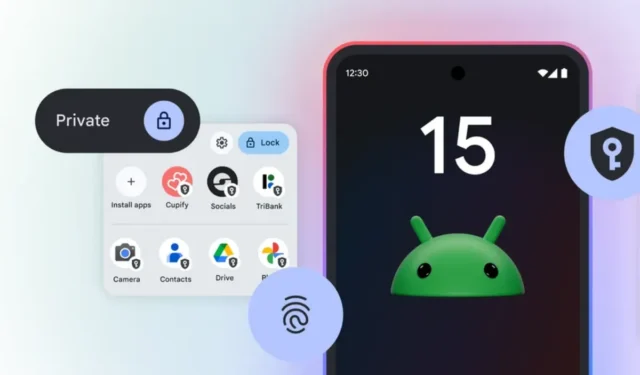
Ако искате да защитите чувствителните си файлове или да ограничите достъпа до конкретни приложения, Android 15 въвежда функция, наречена Private Space на Pixel устройства. Представете си го като защитено отделение във вашия смартфон, където можете безопасно да съхранявате всичко от финансови документи до приложения за запознанства или лични дневници.
Най-впечатляващият аспект на Private Space е неговата независима система за заключване. Дори някой да знае паролата или ПИН кода на основното ви устройство, той няма да може да влезе във вашето лично пространство.
Разбиране на частното пространство
С внедряването на Android 15 функцията Private Space на устройствата Pixel позволява на потребителите да установят сигурна среда за инсталиране на приложения, съхранение на файлове и създаване на отделни акаунти – това е почти като да имате допълнителен телефон направо на основното си устройство. Това е идеално за поддържане на поверителността на чувствителна информация, лични приложения или алтернативни потребителски акаунти.
След като го конфигурирате, можете да намерите Private Space, разположено в края на чекмеджето на вашето приложение. Просто докоснете иконата за заключване , въведете паролата си за лично пространство и ще сте готови за достъп до вашите поверителни приложения и файлове. Ето стъпките, за да започнете с Private Space на вашето устройство Pixel.
Създаване и използване на лично пространство
Преди да се потопите, уверете се, че вашият Pixel е актуализиран до Android 15 или по-нова версия и има по-малко от четири активирани профила. Private Space е предназначено за основния потребител и не се поддържа на управлявани или корпоративни устройства. Освен това се препоръчва да имате минимум 6 GB RAM на вашия смартфон.
Ето как да създадете своето лично пространство на устройство Pixel:
- Отидете до Настройки > Сигурност и поверителност > Лично пространство . Кликнете върху Настройка и следвайте подканите.
- Използвайте заключването на екрана на вашето устройство, за да стартирате нещата. Препоръчително е да използвате различен акаунт в Google за Private Space, за да предотвратите синхронизирането на вашите лични файлове с основния ви акаунт, минимизирайки риска от случайно излагане. Можете да влезете с отделен акаунт или да създадете такъв по време на този процес.
- Установете нова ключалка или пръстови отпечатъци специално за Private Space.
- След като настройката приключи, ще видите Private Space в долната част на чекмеджето на вашето приложение, обозначено с икона на катинар . Кликнете върху него, за да влезете.
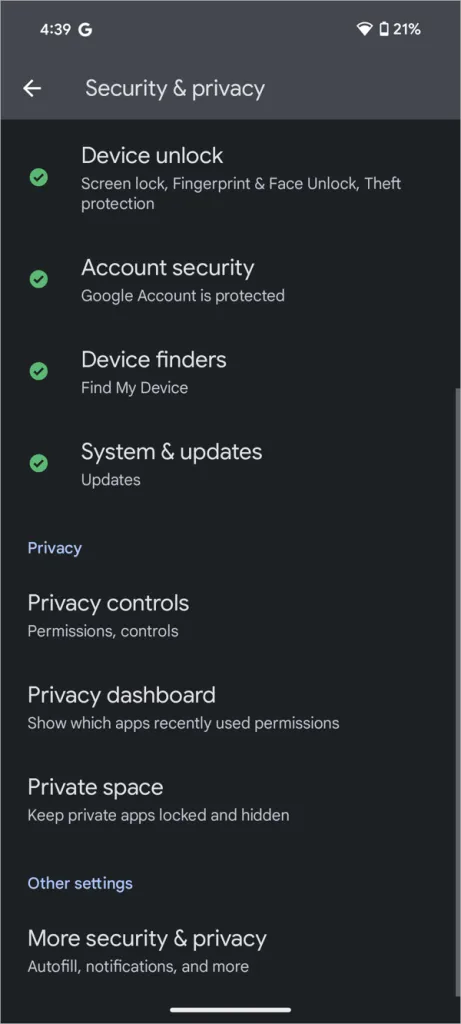
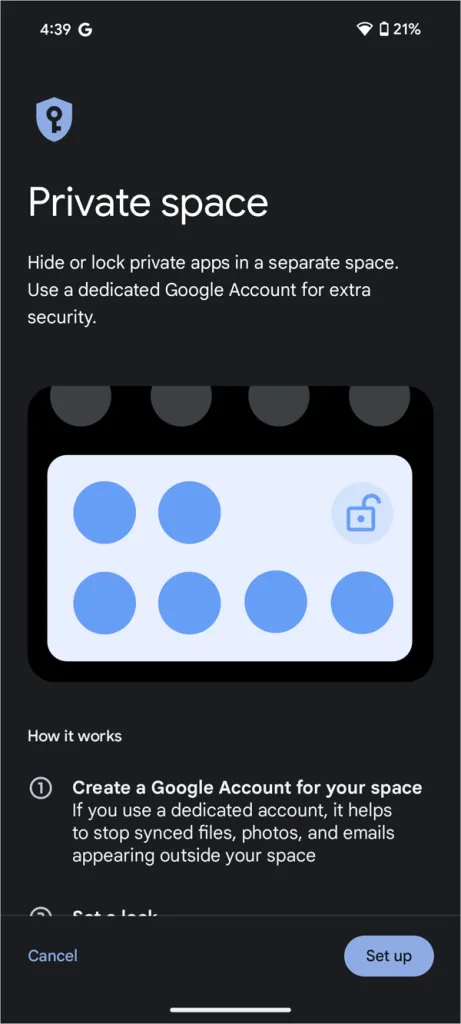
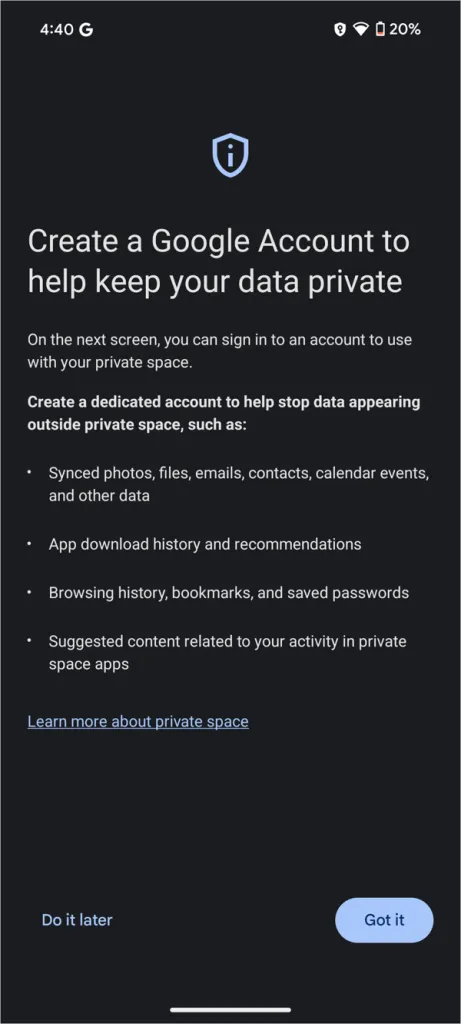
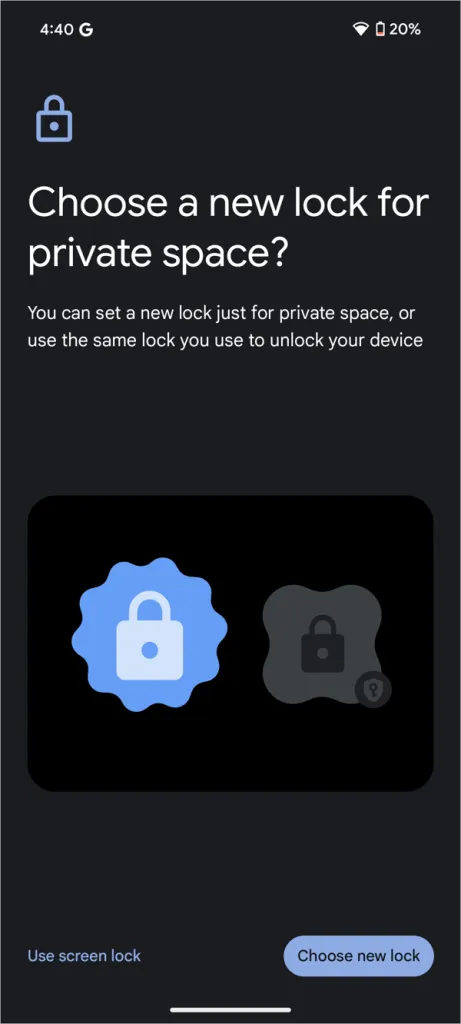
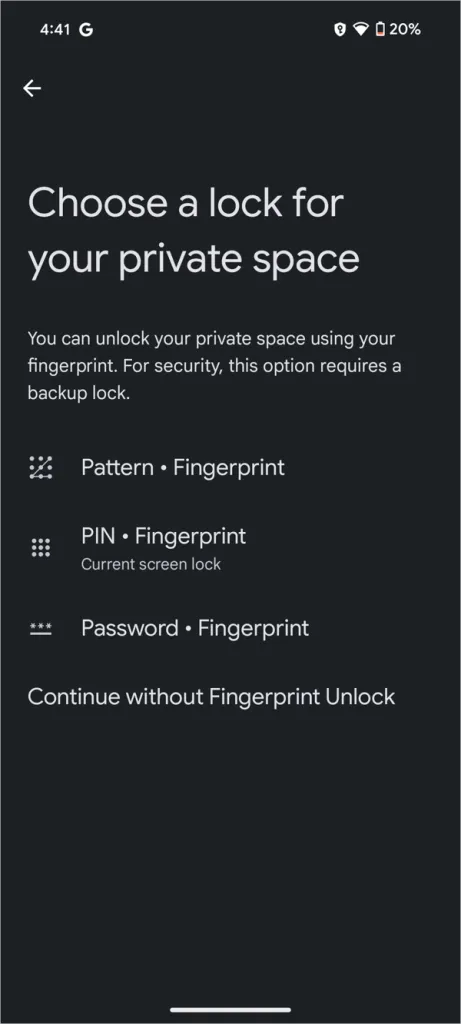
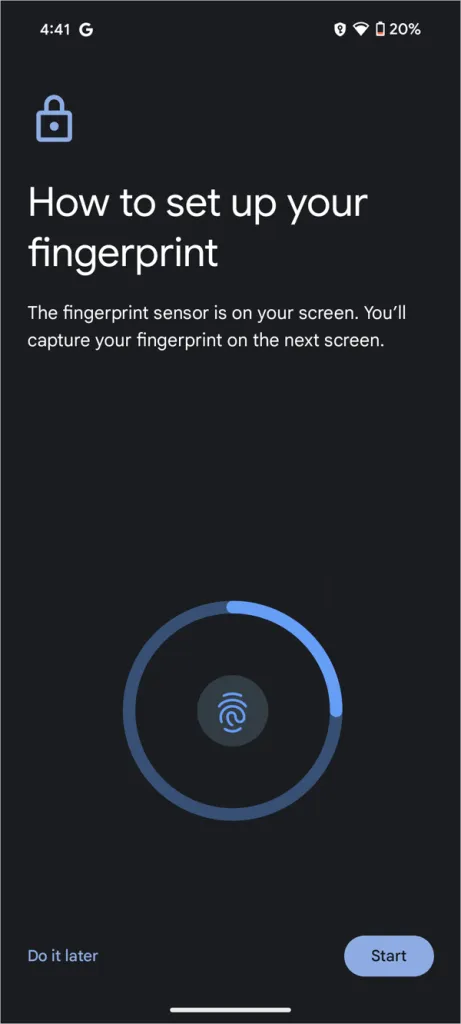
В секцията Private Space на чекмеджето на приложението докоснете Настройки, за да промените предпочитанията си и да персонализирате изживяването си. Опциите също са достъпни чрез Системни настройки . По-долу са наличните персонализации:
- Време за заключване : Конфигурирайте личното пространство за автоматично заключване след 5 минути неактивност или когато самото устройство се заключи.
- Тип заключване : Променете своя метод на заключване, парола или ПИН, ако е необходимо.
- Скриване на личното пространство : По подразбиране личното пространство се показва в долната част на чекмеджето на приложението ви. Имате възможност да го скриете напълно. Ако е скрито, ще трябва да потърсите Private Space във функцията за търсене на чекмеджето на приложението, за да получите достъп до него.
- Изтриване на лично пространство : Това може да се направи или от настройките за лично пространство, или от по-широките системни настройки. Имайте предвид, че изтриването е необратимо и води до загуба на всички съхранени данни.
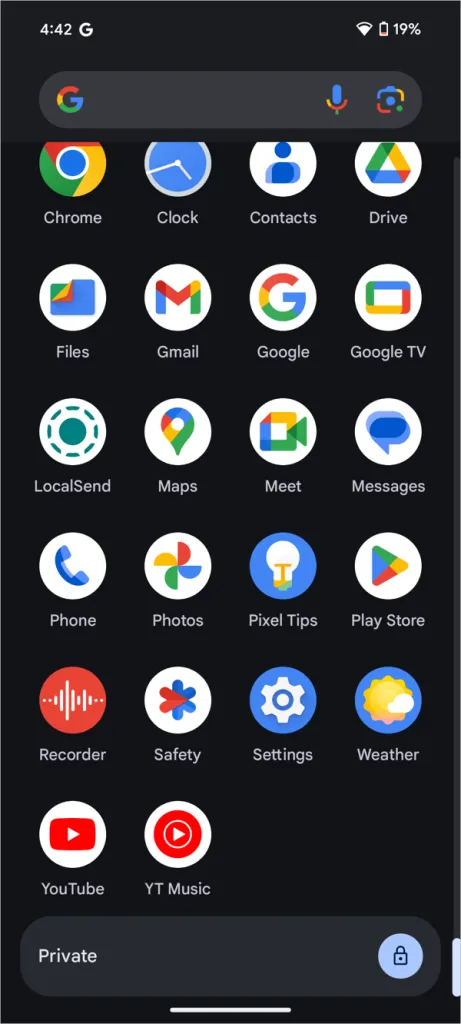
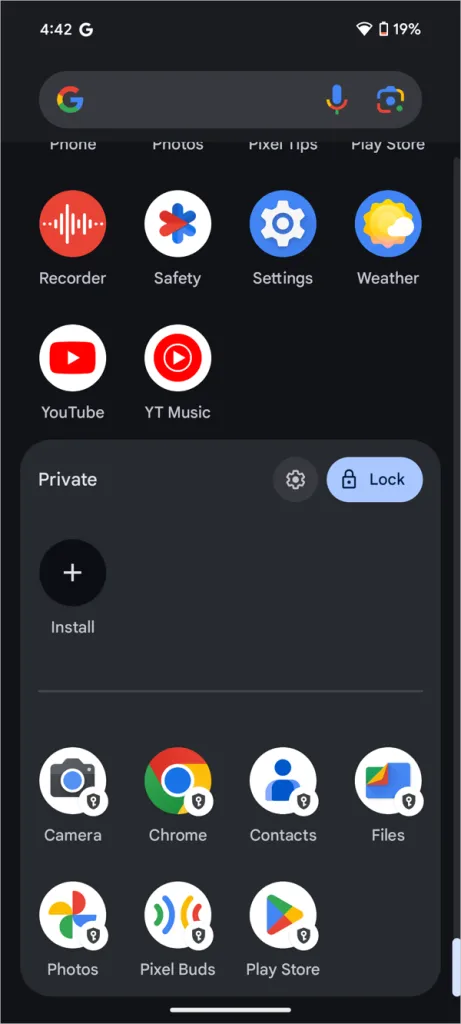


Как да използвате личното пространство на вашето Pixel устройство
Инсталиране на приложението :
Можете лесно да инсталирате приложения в рамките на Private Space, като използвате неговата специална версия на Play Store. Като алтернатива можете да прехвърляте приложения от основното пространство, като натиснете продължително приложението и изберете Инсталиране лично .
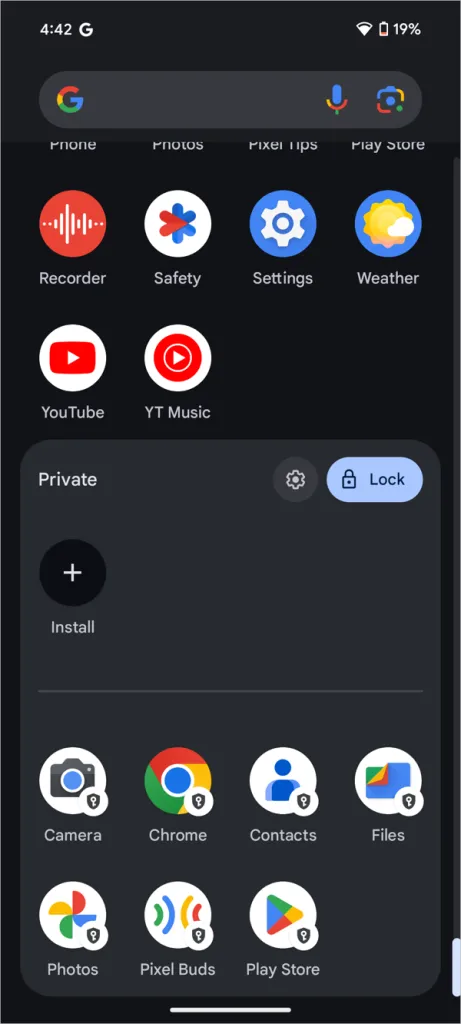
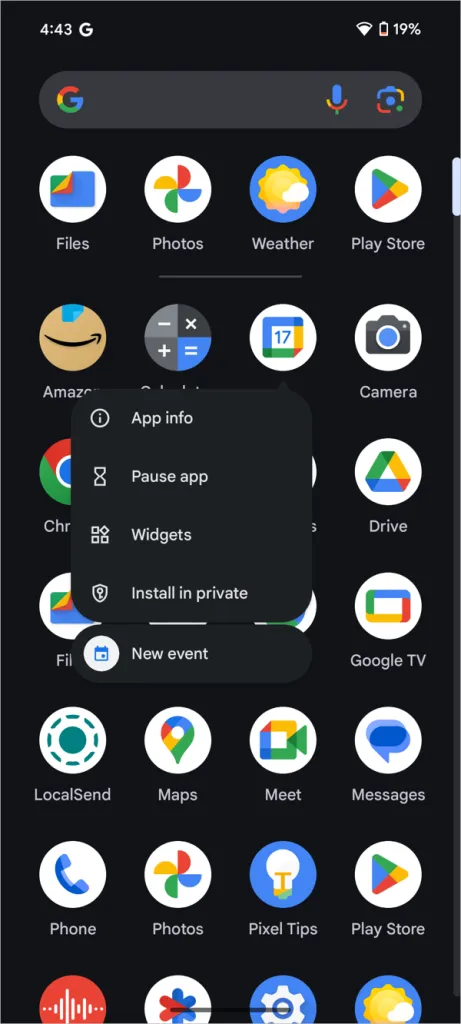
Управление на файлове и данни :
Изтеглените файлове или екранните снимки, направени в рамките на Private Space, се съхраняват изключително в тази среда и няма да се смесват с данните от основния ви профил. Освен това е възможно да изберете файлове в приложението Файлове на основното пространство и да ги споделите с вашето лично пространство.
Състояние при заключено състояние :
Всеки път, когато частното пространство е заключено, всички приложения в това пространство се спират, което означава, че няма да се появяват фонови известия или активност и тези приложения няма да се показват в списъка с скорошни приложения. Това гарантира, че вашите данни остават поверителни.
Състояние при отключване :
След отключване на Private Space, приложенията възобновяват нормалната си функция и записите ще се показват в последните приложения. Можете да споделяте приложения и файлове само от основното пространство, докато Private Space е отключено. Известията също ще бъдат видими, маркирани с икона за заключване, за да се покаже, че произхождат от Private Space.
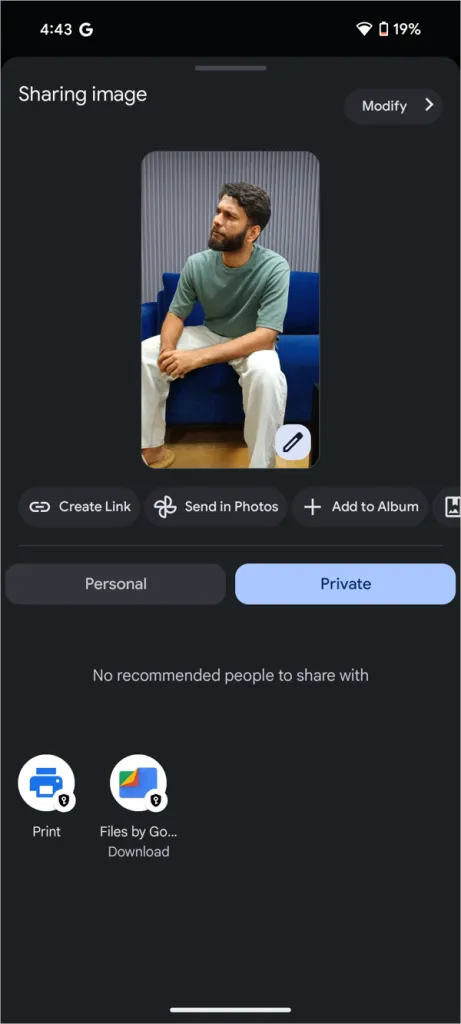
Ограничения на личното пространство
Достъп през компютър :
Имайте предвид, че Private Space може да бъде достъпен чрез ADB (Android Debug Bridge) или чрез регистрационни файлове на устройството, ако вашият смартфон е свързан към компютър.
VPN ограничения :
Приложенията, работещи в Private Space, заобикалят всяка активна VPN връзка, което може да е недостатък, ако желаете пълна поверителност. Инсталирането на VPN приложение в рамките на Private Space също няма да бъде от полза.
Без Widgets или преки пътища :
Не е възможно да добавяте уиджети или преки пътища за приложения в Private Space. Няма уникален начален екран за тази функция.
Допълнителни ограничения :
Функции като Quick Share, Find My Device и работни профили не са налични в Private Space. Освен това не можете да сдвоявате или управлявате умни домашни устройства. Независимо от това, приложенията в Private Space имат достъп до Bluetooth и Wi-Fi, така че интернет свързаността и използването на Bluetooth аксесоари като Pixel Buds остават незасегнати.
Общ преглед на личното пространство на Android 15
Private Space е достъпно само за устройства с Android 15 или по-нова версия. За потребители на предишни версии на Android създаването на вторичен профил може да помогне за защитата на личните ви приложения и информация. Тази алтернатива обаче няма безпроблемна интеграция и възможност за споделяне между основно и частно пространство. Въпреки това използването на вторичен акаунт обикновено е по-добра стратегия от използването на приложение на трета страна.
25+ функции на Android 15, които трябва да знаете




Вашият коментар